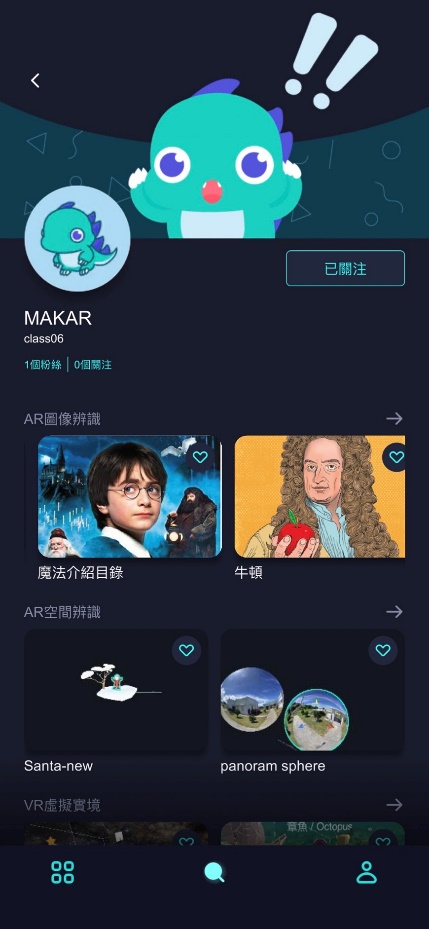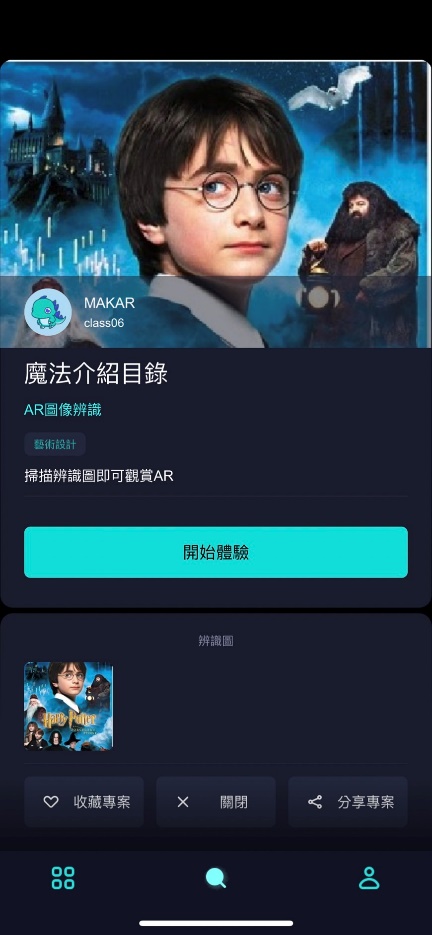-
- 北科互動所-5-泡麵三分鐘
- 北科互動所-2-moe moe chu
- 北科互動所-1-皮卡丘
- 屏科大-溫度AR集點卡
- 長榮大學-屏東公園解謎遊戲
- 師大-搜尋monitor-AR互動繪本
- 北科互動所-4-舌尖上的美食
- 北科互動所-3-外方內圓
- 北科互動所-6- AwesomeJelly超棒,果凍
- 北科互動所-7-Pocky Fortune Magic
- 北科互動所-8-咖啡印花
- 北科互動所-9-餐廳AR互動加值與宣傳利用
- 北科互動所-10-MAKARON
- 北科互動所-11-台南豆花
- 北科互動所-12-今晚喝到這
- 北科互動所-13-食譜太郎
- 北科互動所-14-媽媽說
- 北科互動所-15-幸運的旋轉壽司
- 北科互動所-16-拉麵溫感提醒
- 北科互動所-17-性蘊餅乾
-
- 114年4月14日|跑跑卡丁車~玩玩邏輯遊戲 ?
- 114年3月31日|用AI抓布蘭德 --AI+Blender同心協力建模型
- 2025年3月3日|你有想過自己的網站可以融入 XR 嗎?
- 114年3月17日|繪動的藝術--來參觀我的美術展
- 114年2月24日|指尖上的虛實--牽起我的手
- 2025年2月10日|MR放天燈 ✨ 用科技點亮願望!
- 2025年1月20日|AI創作素材與AR抽紅包
- 114年1月6日|MAKAR多元宇宙與AI同行
- 113年12月23日MAKAR 聖誕特映課程影片
- MAKAR快閃-腦力手速大挑戰!當 MR 紙相撲融合 NPC 對戰機制
- MAKAR快閃-3D 創作無難事:動物音樂盒實作速成
- MAKAR快閃-端午 XR 遊戲製作速成班:AI 助攻實戰延展實境,MAKAR 最新功能全掌握
- MAKAR快閃-一小時 3D 素材專攻班,XR 創作必須掌握的素材心法
- MAKAR快閃-如何用 5G 將 AR/VR 融入教學?快速打造獨家 XR 教材!
- MAKAR快閃-用手機打造自己的 3D 素材庫?MAKAR 3D Scan 全新應用解析!
- MAKAR快閃-新手如何快速復刻 Unity AR/VR 專案?
- MAKAR快閃-AR 作為遊戲化的融形式
- MAKAR快閃-應用 AI 創作元宇宙 XR 數位內容
- MAKAR快閃-AI機器人機協助融入宇宙多元應用
- 2025年3月3日|你有想過自己的網站可以融入 XR 嗎?
MAKAR魔法介紹目錄
- 2023-03-24
- by MAKAR
課程說明:
本課程將示範利用AI工具把圖片轉為動態影像並製作成AR專案。
情境說明:
哈利波特一系列故事中,預言家日報(The Daily Prophet)非常能夠顯現魔法世界的樣貌。預言家日報有別於一般的報紙,報紙上的圖片是以動態影像的方式呈現當時的樣貌,比如天狼星被抓入獄時,他憤怒的掙扎片段。這樣的效果以前就有許多人利用AR技術呈現,方法也有很多種,可以利用影片或者GIF圖片,並將影片的某一畫面製作成AR辨識圖。
本次是利用AI工具(D-ID),將人像圖片結合語音文字,讓圖片中的人物能依照文本念出文字,還可以選擇不同的語言及語調。
以哈利波特電影海報為這次教學的範例,特別注意,D-ID這個AI工具是針對人類臉型的結構設定(正面有兩個眼睛、一個鼻子、一個嘴巴),因此若使用其他臉部結構的物種可能會失敗。
※ 本教學創作引用自哈利波特《神秘的魔法石》之海報
請先下載素材:https://drive.google.com/drive/folders/1XH2cvOhVXLsuEh77Q3BdpfSpqouIqrcc?usp=share_link
-
開啟D-ID網站(https://www.d-id.com/ ) 點選login
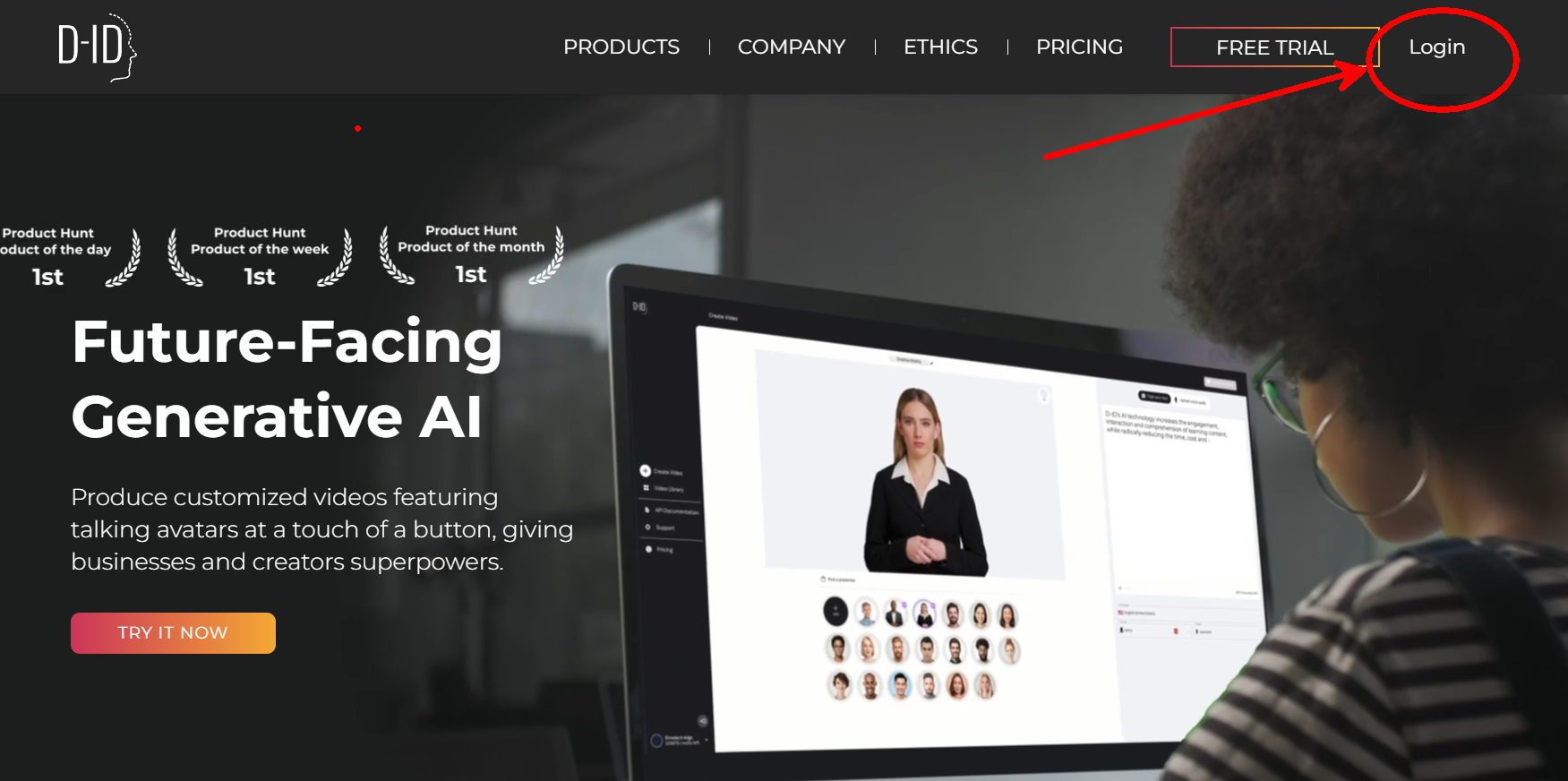
-
點選左下角Guest -> Login/Signup 進行註冊
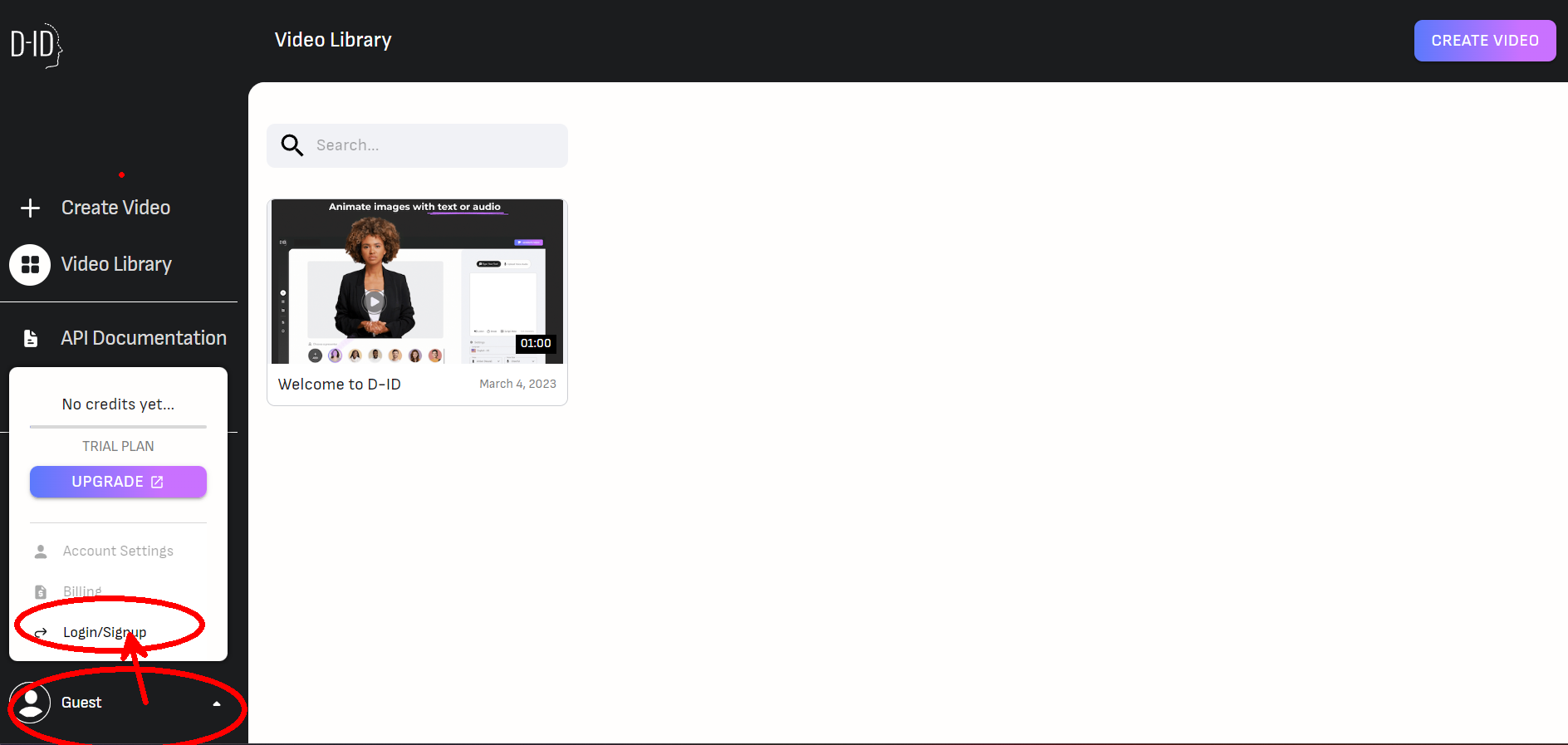
-
註冊完畢點選左上角Create Video
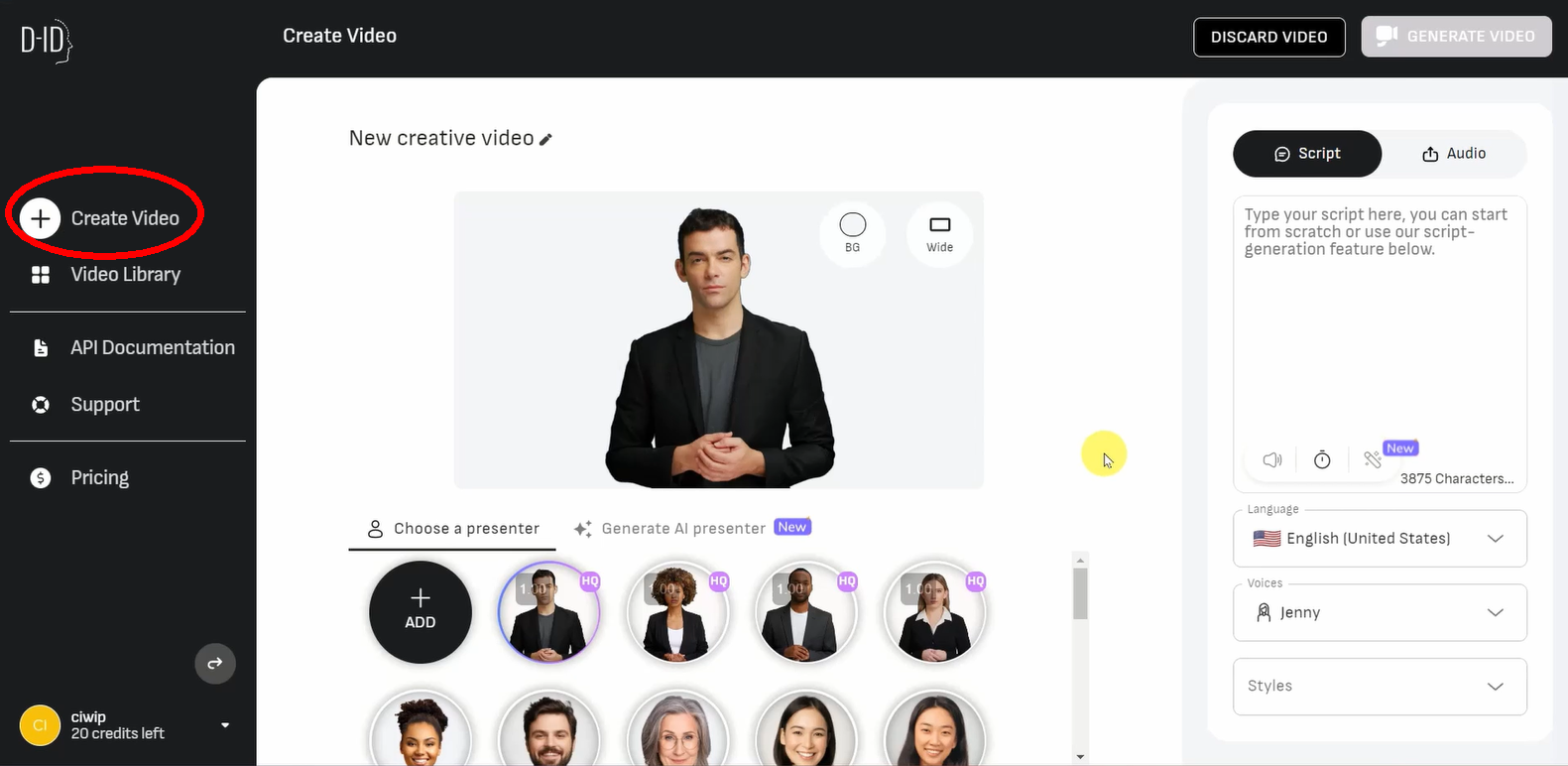
-
點選ADD新增圖片,將哈利波特的電影海報上傳。
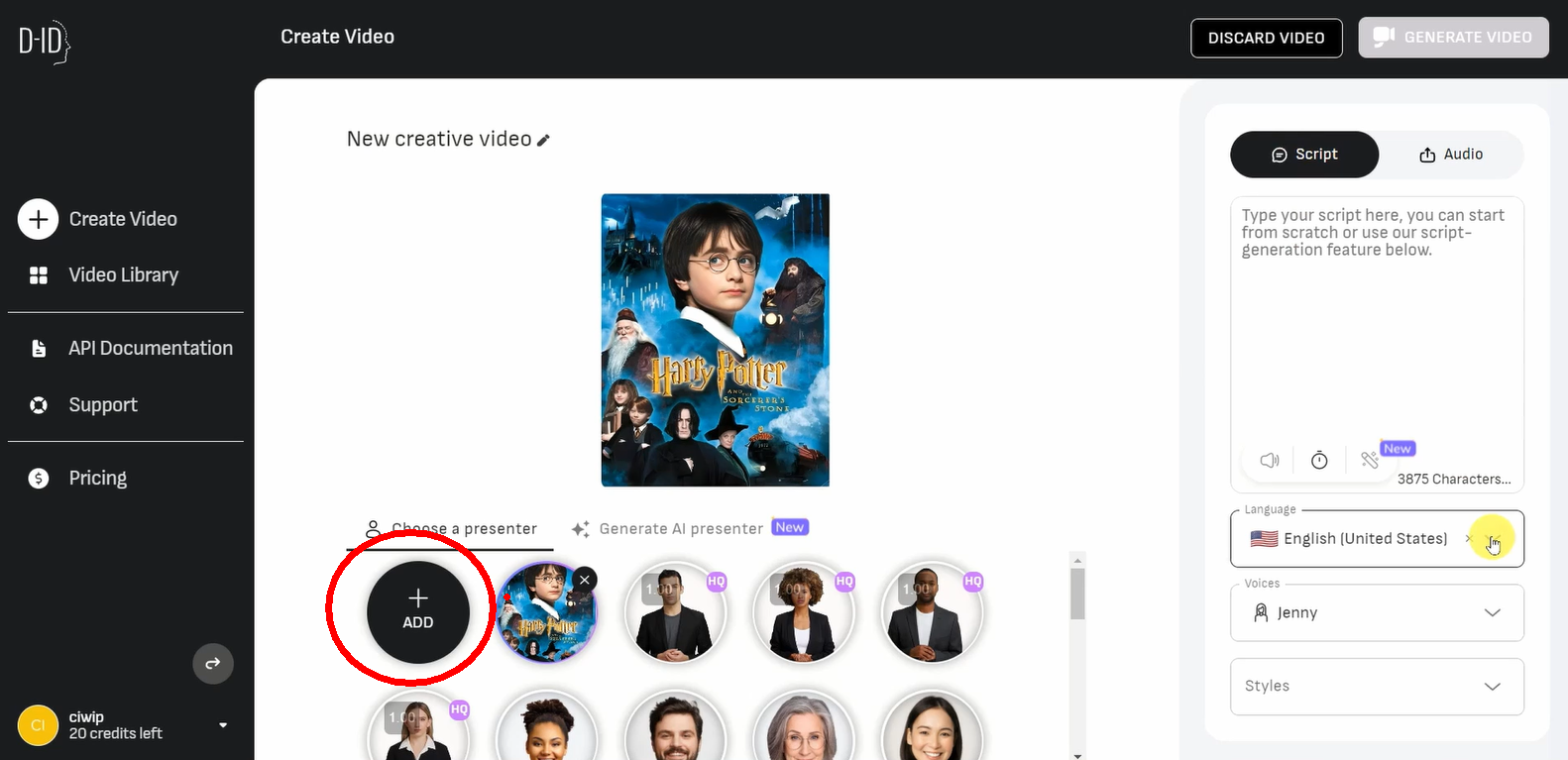
-
將文字檔中的內容貼入右邊的Script中,並語言選擇Chinese(Mandarin, Simplified),Voice選擇Yunze之後就可以點選右上角Generate Video輸出影片。另外,除了Script能夠文字轉語音以外,也能夠用Audio上傳自己的聲音。
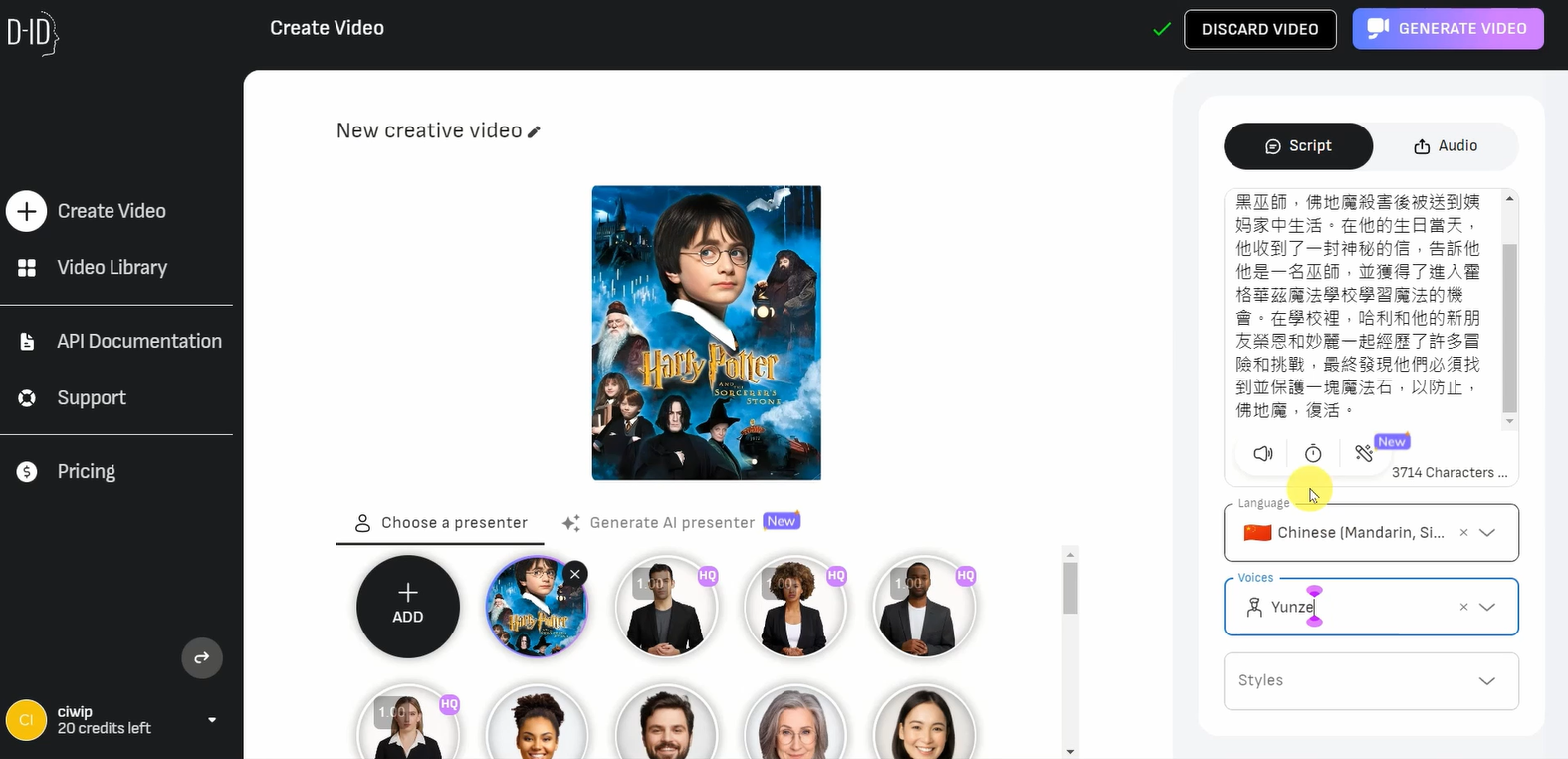
補充說明:
文本內文是透過另一款近期討論度很高的AI工具「ChatGPT」所生產出來的,我請ChatGPT幫我摘要哈利波特第一本書的故事大意。
-
開啟MAKAR編輯器,建立新專案,選擇AR圖像辨識,將電影海報上傳為辨識圖。編輯器v3.4版本以後新增了「類別」選單,若沒有選擇將無法發布專案。
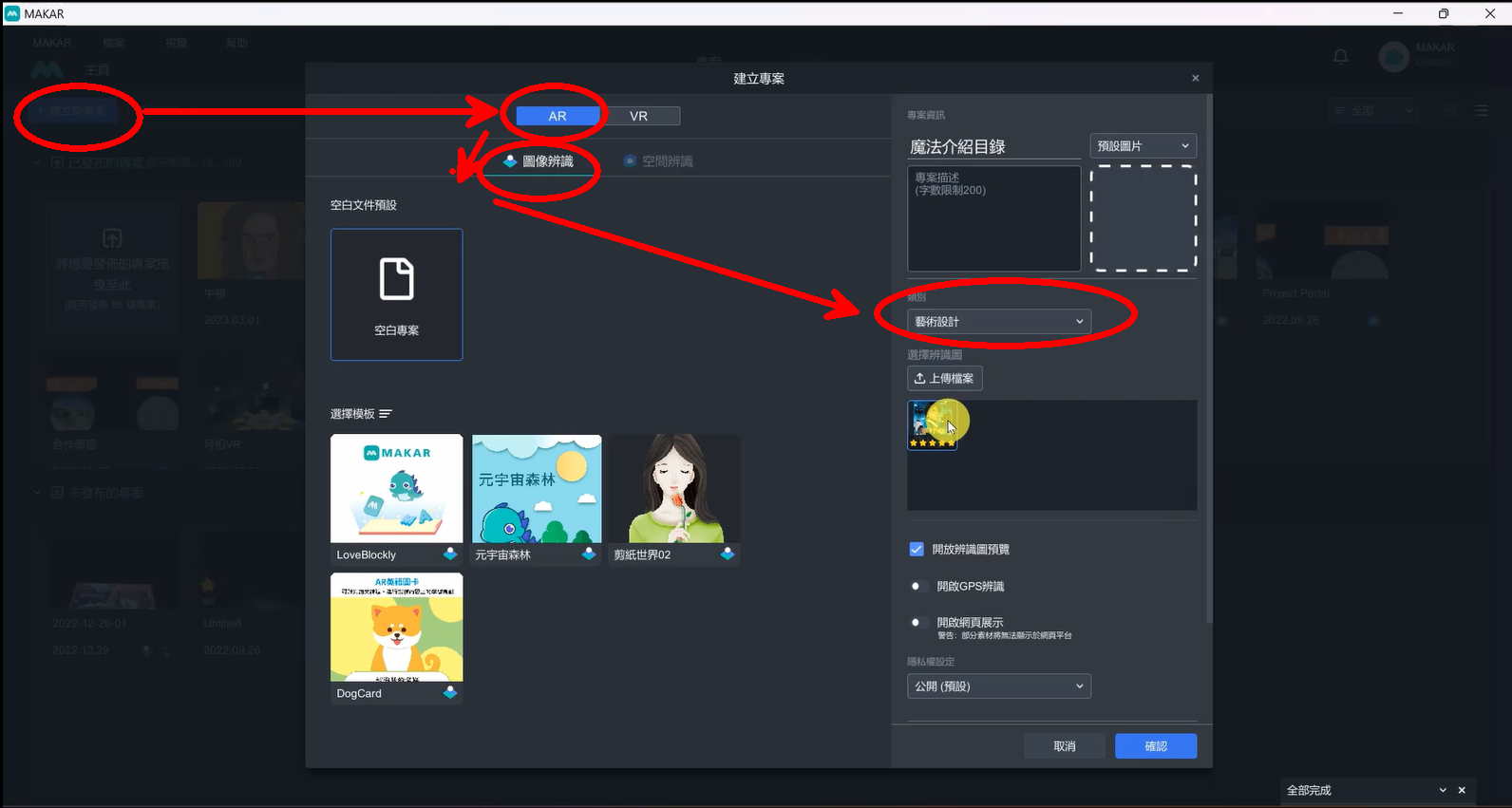
-
將D-ID生成的影片匯入素材庫。
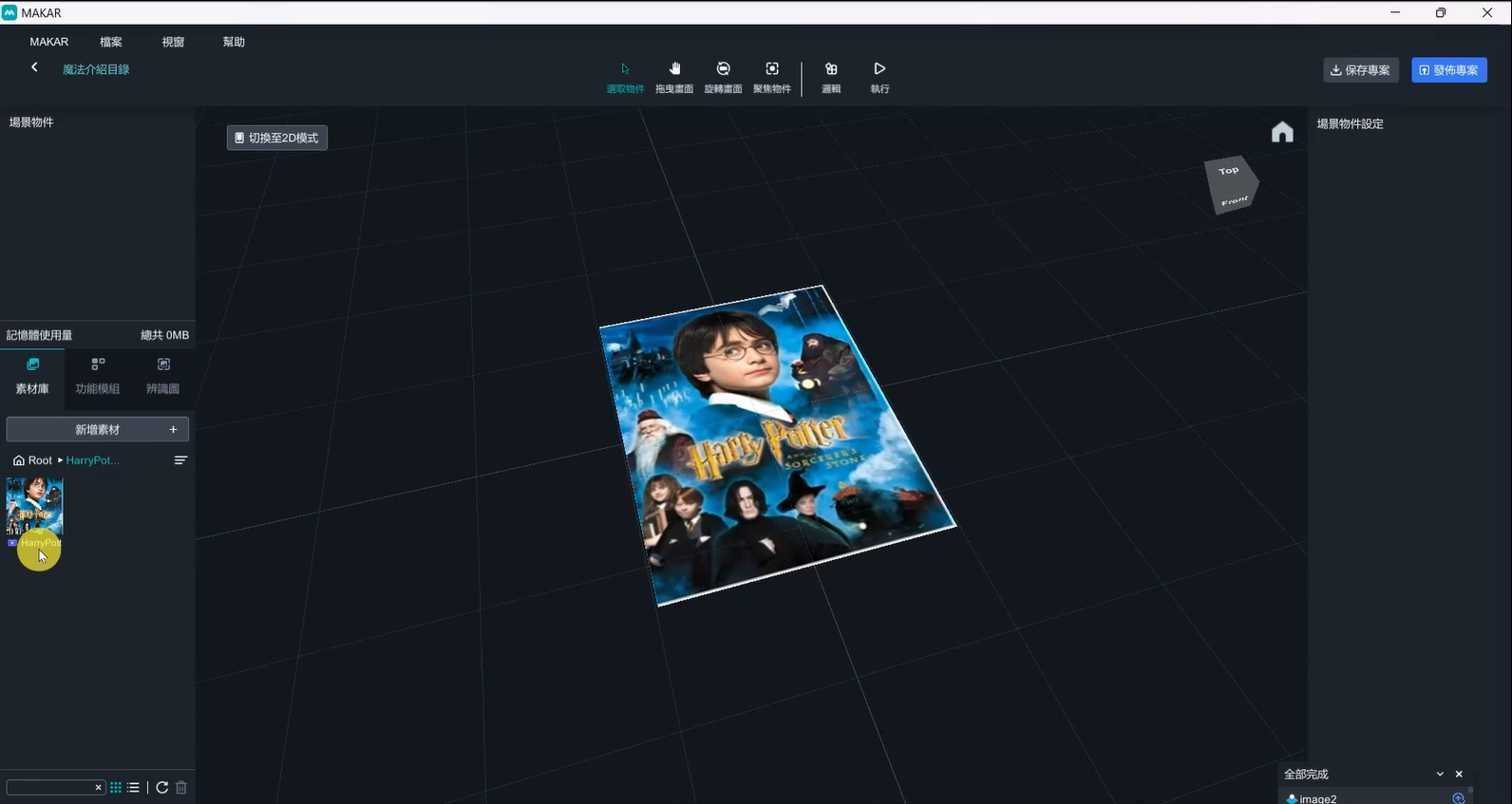
-
將影片放置於場景中,並平行於辨識圖之上,且大小需剛好覆蓋住海報。可參考下圖的調整數據。
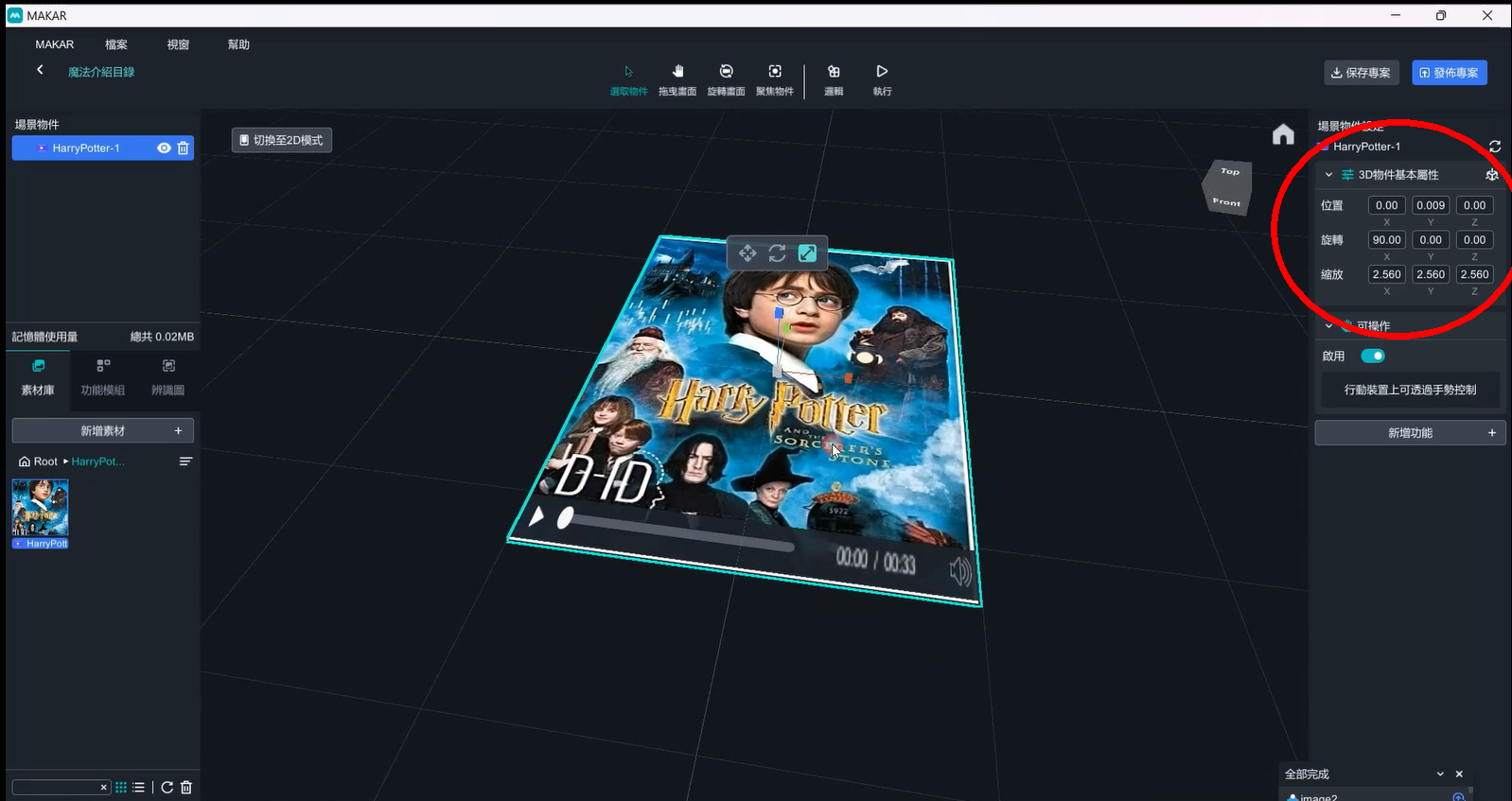
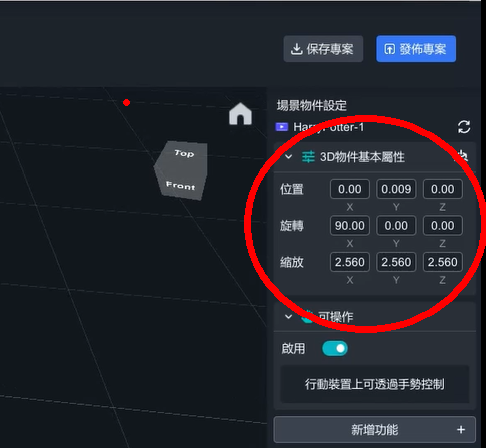
-
影片: 關閉「可操作」的功能,並新增邏輯功能。
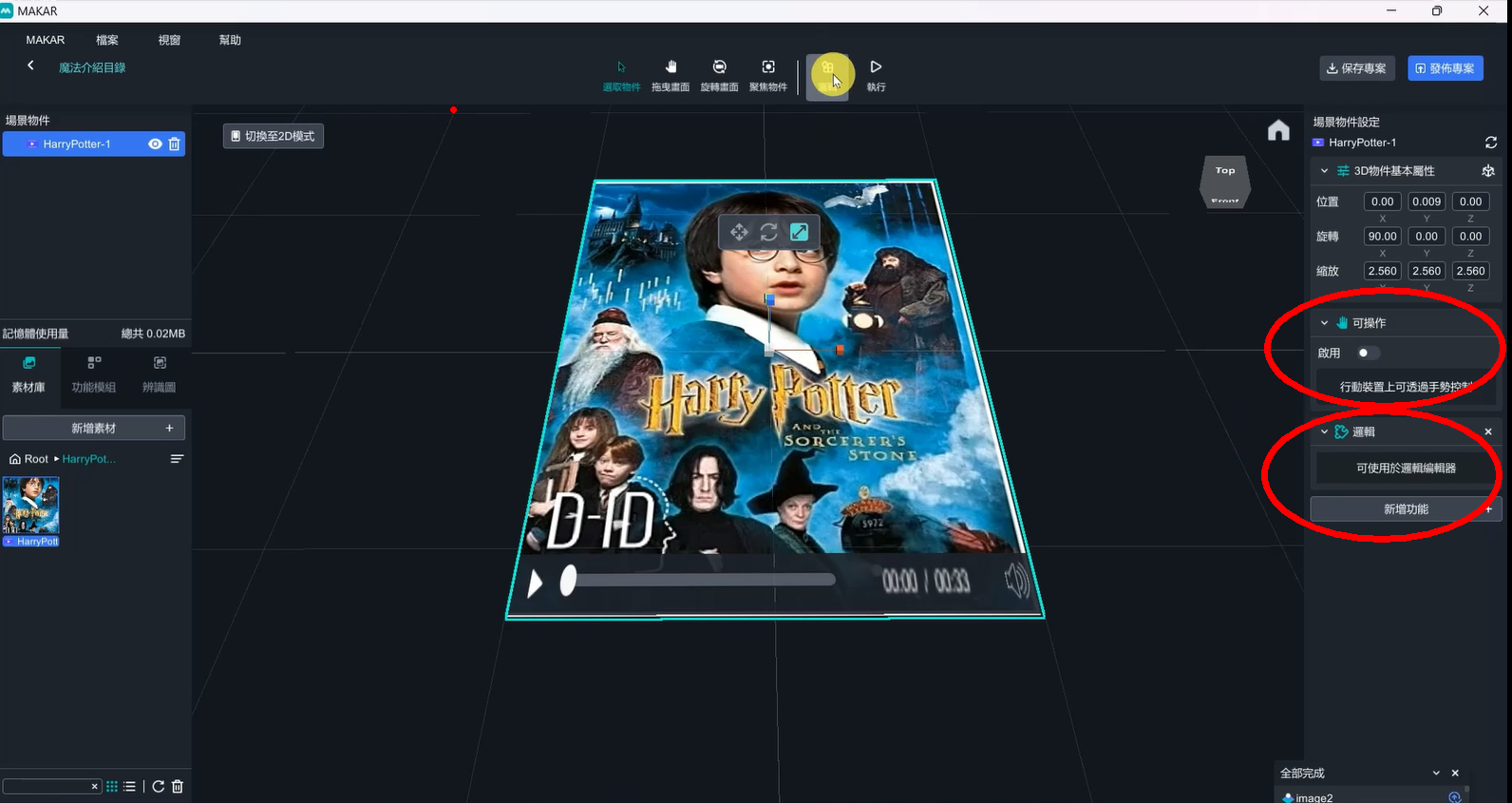
-
在邏輯編輯器中加入Blockly程式
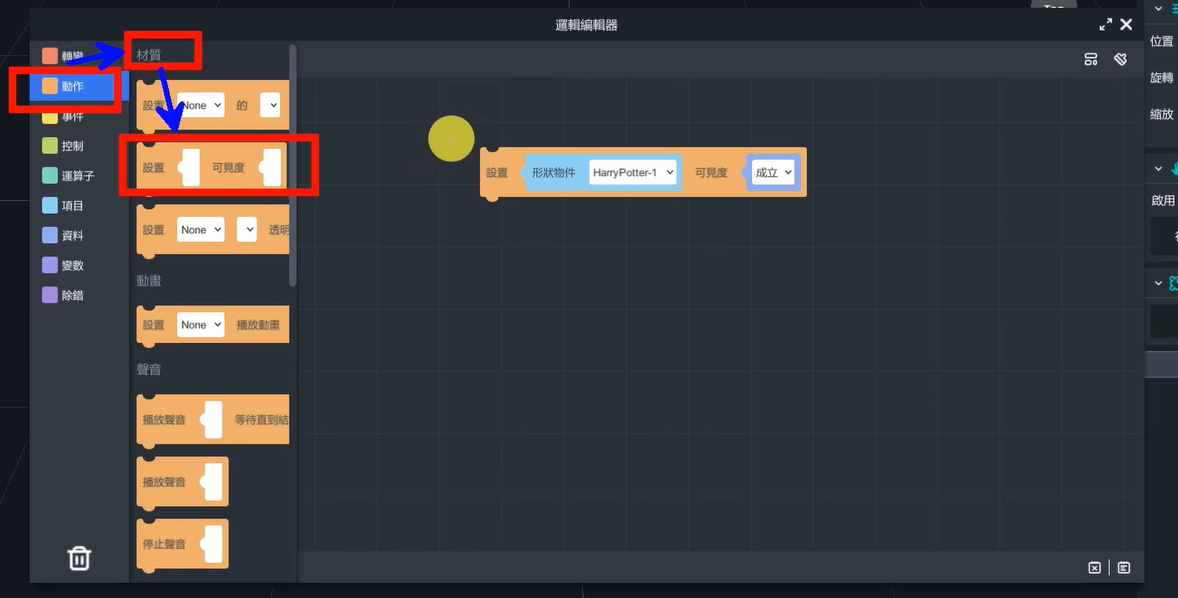
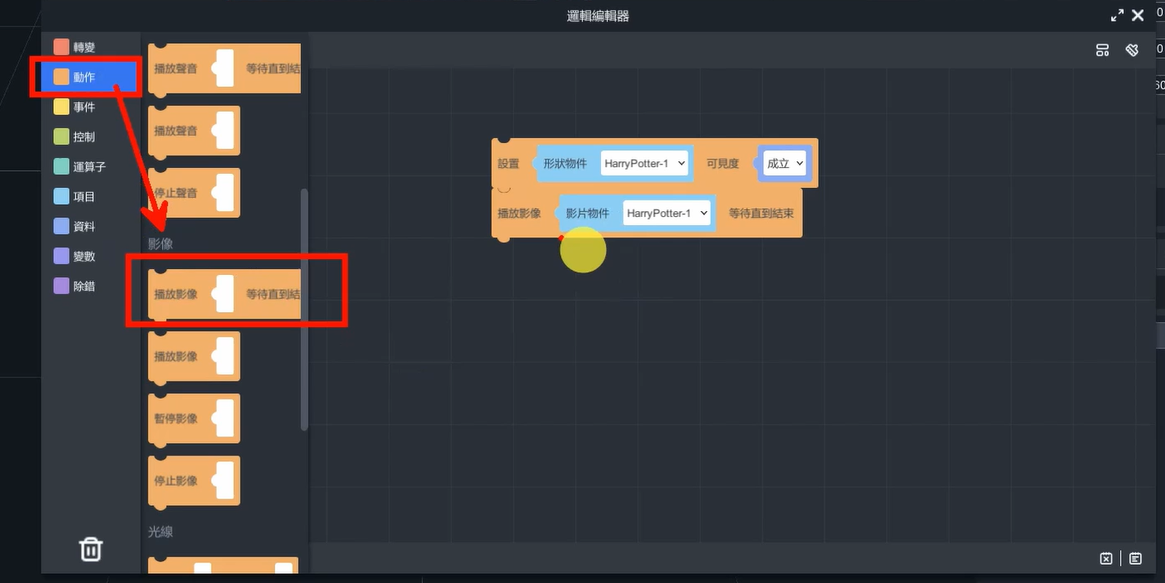
-
最後再發布之前,將影片的眼睛關掉(影片的可見度關閉)。此做法是為了避免手機離開辨識圖後依然再撥放影片的窘境,希望只有手機照到海報的時候才會出現這種效果,不然就不神奇了。
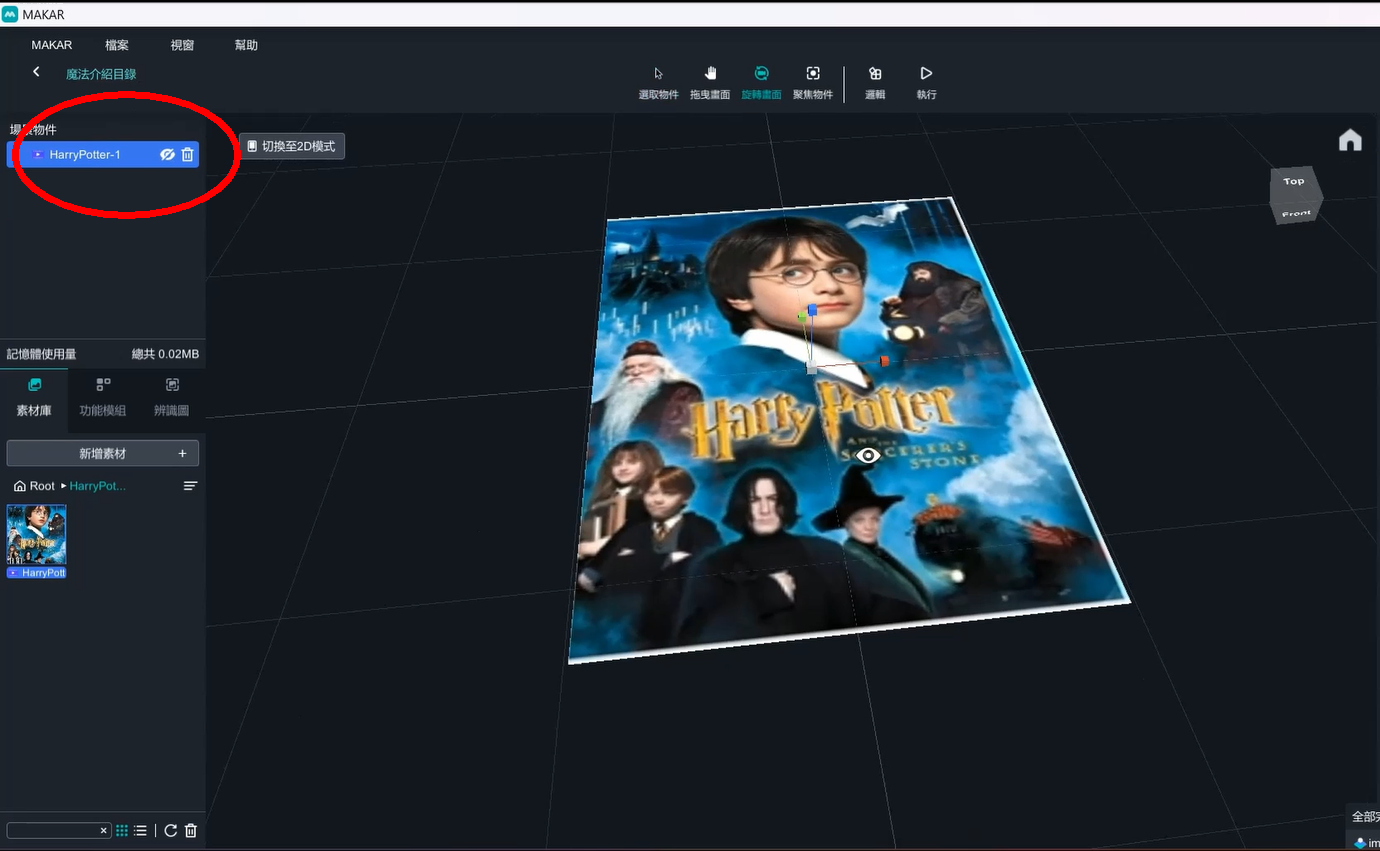
如何體驗
拿起手機,輸入ID並掃描辨識圖就能進行體驗囉!
-
安裝MAKAR APP
-
掃描QR code或搜尋ID: class06選擇作者
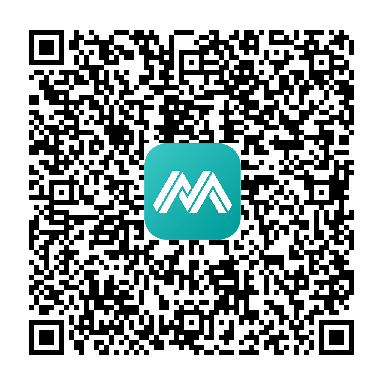
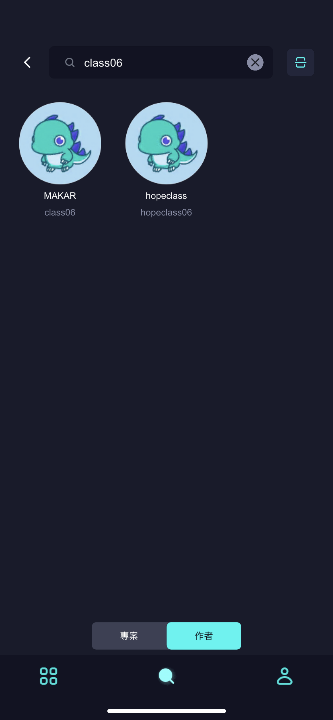
-
點擊AR圖像辨識「魔法介紹目錄」專案啟動,點擊「開始體驗」對準海報。